Ako kombinovať obrázky na iPhone alebo iPad pomocou skratiek
Rôzne / / August 04, 2021
Reklamy
V tejto príručke som vysvetlil, ako na to skombinujte dva obrázky pomocou aplikácie Skratky na iPhone alebo iPade. Na úpravy fotografií zvyčajne používame efektné editory fotografií, ako napríklad Lightroom alebo Photoshop. Sú plné funkcií, ale ich použitie nie je bezplatné. Každý si možno nebude môcť dovoliť zaplatiť za takéto aplikácie. Hovorím o neprofesionálnych používateľoch. Viem, že profesionálni fotografi a tvorcovia obsahu sa líšia od laických používateľov. Bývalá sekta používateľov vždy investuje do profesionálneho softvéru a vybavenia.
Na druhej strane, ak máte iPhone alebo iPad, môžete tiež upravovať obrázky. Najmä ak chcete na svojich mobilných zariadeniach Apple skombinovať dva obrázky, nemusíte mať žiadnu špičkovú aplikáciu na úpravy. Tu nehovorím o natívnych nástrojoch na úpravu obrázkov, ktoré získate v systéme iOS alebo iPadOS. Na zlúčenie dvoch obrázkov môžete použiť aplikáciu Skratky. Pripravil som pre vás podrobné kroky, ako postupovať pri kombinovaní dvoch obrázkov pomocou klávesovej skratky. Skontrolovať to.
Obsah
- 1 Ako bude táto skratka fungovať na zariadeniach iPhone / iPad
-
2 Stiahnite si skratku Combine Images pre iPhone
- 2.1 Povolenie nedôveryhodných skratiek na zariadeniach iPhone / iPad
- 2.2 Kombinácia dvoch obrázkov
Ako bude táto skratka fungovať na zariadeniach iPhone / iPad
Funguje to rovnakým spôsobom, ako integrujete doplnok alebo rozšírenie prehliadača do webového prehľadávača na počítači. Nástroj skratiek je natívny nástroj na automatizáciu. Pridáva rôzne akcie, ktoré môžete vykonať po vyvolaní skratky.
Skratka, ktorú v tejto príručke použijeme, sa volá Názov Kombinovať obrázky. Ako naznačuje názov, môžete spojiť dva obrázky definovaním atribútov, ako sú medzery, polstrovanie a orientácia. Je to skratka tretej strany, ktorá je hostená na oficiálnych stránkach spoločnosti iCloud spoločnosti Apple. Tieto skratky väčšinou vyvíjajú nadšenci a zdieľajú ich v komunite Apple.
Reklamy
Stiahnite si skratku Combine Images pre iPhone
Tu je odkaz na stiahnutie pre skratku. Dostanete sa na oficiálnu webovú stránku iCloud.
- Stiahnite si skratku z prehliadača vášho Apple iPhone alebo iPad.
- Keď sa odkaz otvorí na webe iCloud, klepnite na Získajte odkaz
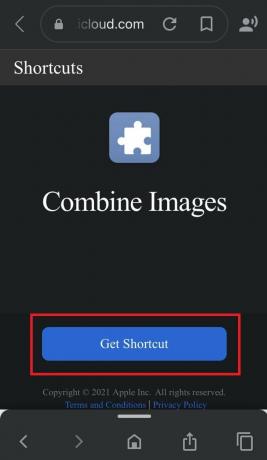
- Budete presmerovaní do aplikácie Skratky
- Zobrazí sa funkčný kód skratky Combine Images. Nerobte si s tým hlavu
- Prejdite nadol na príslušnú možnosť Pridajte nedôveryhodné skratky [pretože to nie je oficiálna skratka od Apple]

- V aplikácii Skratky musíte klepnúť na ikonu Moje skratky tab

- Teraz klepnite na Kombinujte obrázky čo je skratka, ktorú ste práve pridali do svojho zariadenia iPhone / iPad
- Skratka vás požiada o povolenie na prístup k vašim fotografiám.

- Kliknite Ok dovoliť
Tu chcem spomenúť, že vo svojom zariadení iPhone / iPad musíte povoliť nedôveryhodné skratky. V opačnom prípade vám nastavenie zabezpečenia skratiek neumožňuje pridať skratky kombinácie obrázkov, pretože to nie je oficiálne. Stáva sa to preto, lebo Apple nikdy nekontroluje skratky, ktoré nie sú oficiálne. Zobrazí sa vám takáto správa.

Povolenie nedôveryhodných skratiek na zariadeniach iPhone / iPad
Tu sú jednoduché kroky, ktoré vám umožnia používať skratky tretích strán na zariadeniach so systémom iOS a iPadOS.
- Choďte do nastavenie aplikácia
- Posuňte zobrazenie nadol na Skratky

- Na karte Zdieľanie zabezpečenia klepnutím zapnite prepínač Povoliť nedôveryhodné skratky

- Akciu potvrdíte klepnutím na Povoliť
Upozorňujeme, že ak chcete povoliť nedôveryhodné skratky, musíte vo svojom zariadení iPhone alebo iPad najskôr spustiť nejakú už existujúcu skratku.
Reklamy
Kombinácia dvoch obrázkov
- Vyhľadajte fotografie, ktoré chcete skombinovať
- Potom kliknite na Pridať
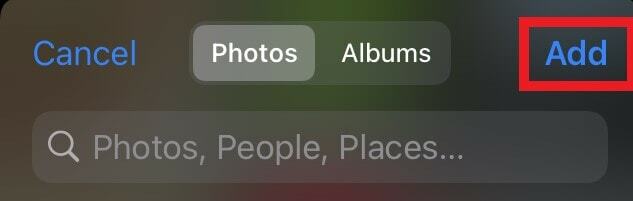
- Ďalej musíte opraviť poradie obrázkov. Existujú dve možnosti: Chronologické a reverzné chronologické.
- Nastavte medzery medzi obrázkami, ktoré chcete skombinovať
- Ďalej musíte vyberte orientáciu výslednej kombinácie obrázkov.
- Máte tri možnosti: kombinovať obrázky horizontálne, vertikálne alebo v mriežke.

- Teraz sa obrázok skombinuje a uvidíte výstup [Vertikálne som skombinoval dva obrázky, ako vidíte]
- Klepnite na hotový

- Potom uložte výsledný obrázok do priečinka Fotoaparát

Ak chcete získať prístup k kombinovanému obrázku, môžete ľahko prejsť do aplikácie Fotky a vyhľadať obrázok. Takto môžete kombinovať dva obrázky na iPhone alebo iPad pomocou aplikácie Skratky.



![Ako nainštalovať Stock ROM na Oplus M alebo O + M [Firmware File / Unbrick]](/f/41f106028d4773ca92a2a6ee7f7a5a95.jpg?width=288&height=384)